010 Programas de respaldos de información automatizada
Summary
TLDREl guion del video ofrece una explicación detallada sobre cómo realizar y almacenar copias de seguridad de la información de una empresa. Se discuten diversas opciones, incluyendo particiones en discos duros, discos duros maestros y esclavos, discos duros externos, servidores de archivos y NAS. Se enfatiza la importancia de la regla 1-2-3 de copias de seguridad: mantener una copia fuera del sitio, guardar en dos medios diferentes y tener tres copias totales. Además, se presentan dos programas, Syncron y Covian Backup, para realizar copias de seguridad automatizadas, destacando sus características y cómo configurarlas para tareas específicas.
Takeaways
- 💾 La información de la empresa se almacena inicialmente en un disco duro físico, comúnmente particionado en una 'C' para el sistema y una 'D' para los datos.
- 🔄 En empresas más grandes, se utilizan dos discos duros, uno maestro y otro esclav, para hacer copias de seguridad y proteger la información en caso de fallo del disco maestro.
- 📀 Se recomienda el uso de discos duros externos para almacenar copias de seguridad automáticas de áreas específicas, como la contabilidad, conectados a equipos específicos y programados con software de copia de seguridad.
- 🖥️ Los servidores de archivos son servidores dedicados a almacenar información de la empresa y realizar copias de seguridad, aunque requieren una infraestructura más costosa.
- 🔌 El NAS (Almacenamiento de Red) es un dispositivo conectado a la red con discos duros que ofrece redundancia y copias de seguridad en diferentes discos para proteger contra fallos.
- 🔄 El RAID 1 (Copia en espejo) es una técnica de almacenamiento que crea una copia exacta de los datos en otro disco, asegurando que si uno falla, los datos no se pierden.
- 📚 La regla 1-2-3 para copias de seguridad sugiere tener una copia fuera del sitio, guardar copias en dos medios de almacenamiento diferentes y mantener al menos tres copias totales del archivo original.
- 🔒 Se pueden utilizar programas de copia de seguridad que permiten cifrar las copias de seguridad con una contraseña, lo que añade una capa de seguridad adicional en caso de que se pierda el dispositivo de almacenamiento.
- 🛠️ Se mencionan dos programas de copia de seguridad gratuitos, Syncron y Covian Backup, que se pueden instalar y utilizar para realizar copias de seguridad automáticas y personalizadas.
- ⏱️ Es importante programar copias de seguridad periódicas y verificar que se están realizando correctamente, asegurando la integridad de los datos y la eficacia del proceso de copia de seguridad.
- 📝 Antes de realizar copias de seguridad a gran escala, se sugiere hacer pruebas básicas con un programa seleccionado para asegurar que la copia de seguridad se realice de manera efectiva y sin errores.
Q & A
¿Dónde se sugiere guardar los backups de la información de una empresa?
-Se sugiere guardar los backups en una partición D del disco duro físico del mismo equipo, o en un segundo disco duro conocido como disco duro esclav.
¿Qué es un disco duro maestro y cómo se relaciona con el disco duro esclav?
-Un disco duro maestro es el principal almacén de datos, mientras que el disco duro esclav actúa como una copia de respaldo del maestro, permitiendo la recuperación de datos en caso de fallo.
¿Qué es un servidor de archivos y cómo se utiliza para los backups?
-Un servidor de archivos es un servidor dedicado a guardar información de la empresa, incluyendo backups. Se puede configurar para recibir copias de seguridad de todos los equipos en la red.
¿Qué es NAS y cómo ayuda en el almacenamiento de backups?
-NAS es un aparato de almacenamiento conectado a la red con uno o varios discos duros. Permite guardar backups y cuenta con redundancia para prevenir la pérdida de datos.
¿Qué es RAID y cómo se relaciona con la redundancia de datos?
-RAID (Redundancia de Array de Discos Independientes) es una tecnología que usa múltiples discos duros para mejorar la capacidad, el rendimiento y/o la redundancia de los datos, como el RAID 1 que es una copia en espejo.
¿Cuál es la regla 1-2-3 para los backups y qué implica?
-La regla 1-2-3 implica mantener una copia fuera del sitio, guardar las copias en dos medios de almacenamiento diferentes y mantener tres copias del archivo original y dos respaldos.
¿Qué programas se recomiendan para realizar copias de seguridad automatizadas?
-Se recomiendan los programas Syncron y Covian Backup, ambos gratuitos y que permiten configurar copias de seguridad automatizadas.
¿Cómo se configura una tarea de copia de seguridad en Syncron?
-Se crea una nueva tarea, se especifica el nombre, la carpeta de origen y destino, se analiza y se sincroniza. También se puede programar la tarea para que se ejecute automáticamente.
¿Qué opciones de copia de seguridad ofrece Covian Backup y cómo se configuran?
-Covian Backup ofrece opciones de copia completa, diferencial e incremental. Se configura seleccionando la tarea, el tipo de copia, la fuente y el destino, y se programa el horario de ejecución.
¿Qué medidas de seguridad se pueden implementar en Covian Backup para proteger los backups?
-Covian Backup permite comprimir los backups y cifrarlos con una contraseña, lo que previene el acceso no autorizado a los datos en caso de que el backup se pierda o sea robado.
¿Cómo se asegura la efectividad de las copias de seguridad programadas?
-Se recomienda verificar al menos una vez por semana que los programas de copia de seguridad estén funcionando correctamente en segundo plano y que los backups se estén realizando como se espera.
Outlines

This section is available to paid users only. Please upgrade to access this part.
Upgrade NowMindmap

This section is available to paid users only. Please upgrade to access this part.
Upgrade NowKeywords

This section is available to paid users only. Please upgrade to access this part.
Upgrade NowHighlights

This section is available to paid users only. Please upgrade to access this part.
Upgrade NowTranscripts

This section is available to paid users only. Please upgrade to access this part.
Upgrade NowBrowse More Related Video

Script para crear Backup del sistema Linux Completo

009 Realizar respaldos de información de manera segura

Cifrado base de datos SQL Server con TDE

Curso de Android con Java: Lanzar una segunda Actividad
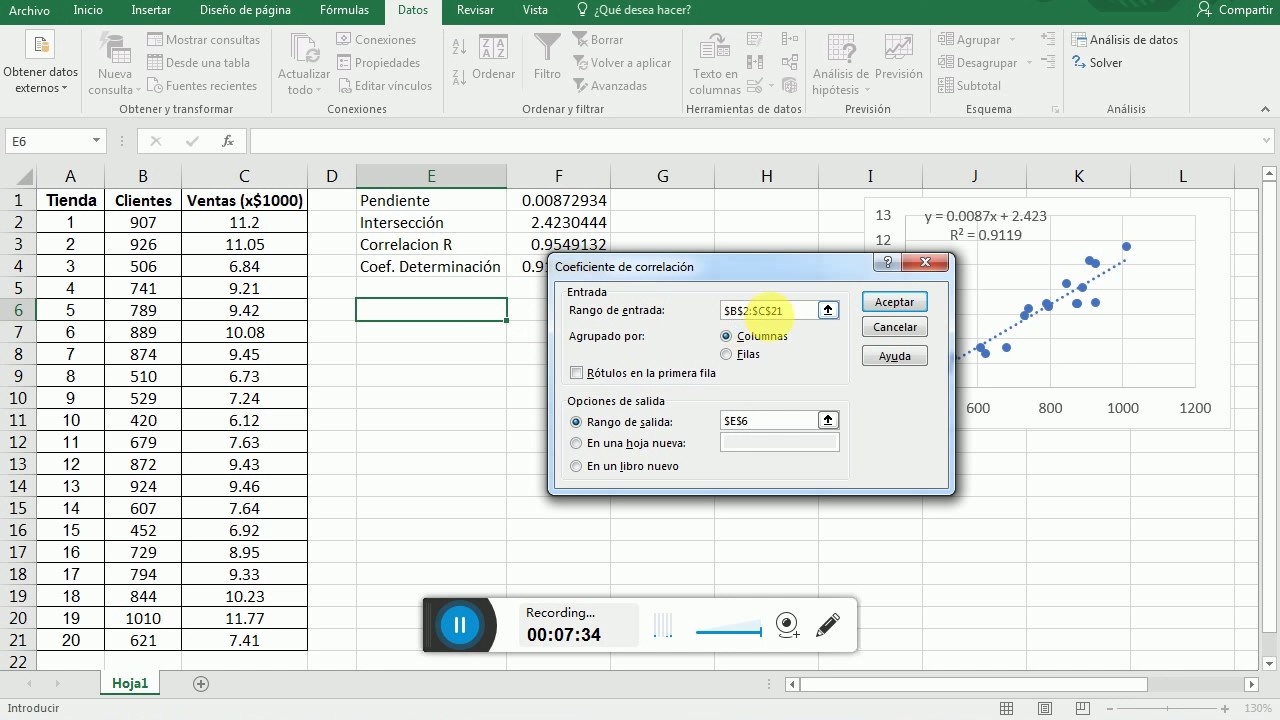
Sección 2.12 Ejercicio 01. Regresión y correlación en Excel

Ejemplos conexión paneles solares en serie y paralelo
5.0 / 5 (0 votes)
